Teil 3: Windows-Fitmacher
- Windows-Fitmacher
- Teil 2: Windows-Fitmacher
- Teil 3: Windows-Fitmacher
- Teil 4: Windows-Fitmacher
- Teil 5: Windows-Fitmacher
Windows XP ist auf dem neuesten Stand. Doch mit ein paar Tools ist natürlich noch etwas mehr drin....
Windows XP ist auf dem neuesten Stand. Doch mit ein paar Tools ist natürlich noch etwas mehr drin.

Das erste Programm ist WinSysClean: Dieses Tool optimiert Ihren XP-Rechner, säubert die Systemdateien und löscht zudem automatisch ungenutzte Dateien. Selbst Dateiarten, die von Windows-Tools wie Defrag oder Scandisk übersehen werden, haben damit keine Chance.
Das Hauptfenster von WinSysClean wirkt auf den ersten Blick etwas unübersichtlich, weil es alle Funktionen des Programms zusammenfasst. Lassen Sie sich davon nicht irritieren, denn die wichtigste Schaltfläche sehen Sie unten rechts im Fenster: Start steht für die Ein-Klick-Optimierung und -Reinigung mit allen Voreinstellungen des Programms.
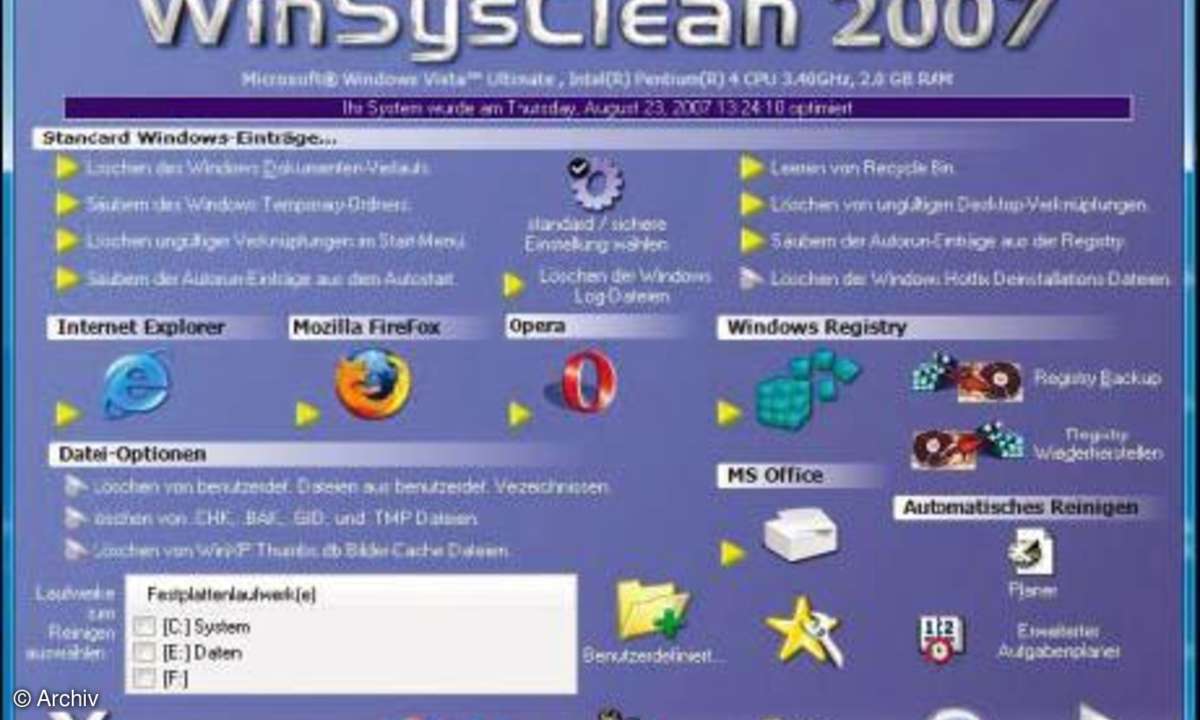
Bevor Sie sofort auf diese Schaltfläche klicken, sollten Sie sicherheitshalber noch Ihre Registrierungsdateien sichern. Zwar arbeitet WinSysClean unserer Erfahrung nach äußerst zuverlässig, doch sicher ist sicher. Speichern Sie also die Registry, indem Sie rechts in der Mitte der Programmoberfläche auf Registry Backup klicken. Es dauert einen Moment, bis die Meldung Registry-Backup vollständig erscheint und Sie mit OK bestätigen.
Nun geht es an die Optimierung, die Sie über den bereits genannten Start-Button aufrufen. Es dauert ein bis zwei Minuten, bis die Windows-Reinigung abgeschlossen ist und der Report erscheint. Dieses Reportfenster dient allerdings nur der Information und listet den neu geschaffenen Platz getrennt für jedes Laufwerk auf. Sie brauchen in diesem Augenblick nichts mehr zu tun, als dieses Fenster zu schließen. Danach geht es an die Feinheiten: Zum einen können Sie im Hauptfenster die Option MS Office sowie alle darunterliegenden Funktionen aktivieren. Das schafft zusätzlichen Platz, wenn Sie mit Word, Excel und Co. arbeiten.
Zum Zweiten bietet WinSysClean mit den Datei-Optionen die Möglichkeit, zusätzlichen Ballast aus den Windows-Verzeichnissen zu löschen. Dazu setzen Sie vor alle drei Einträge unter Datei-Optionen einen Kontrollhaken und drücken die Schaltfläche Benutzerdefiniert, wenn Sie an der Voreinstellung der zu löschenden Daten etwas ändern möchten. Das sollten Sie aber nur machen, wenn Sie genau wissen, was Sie tun! Schließlich drücken Sie wieder auf Start, um die Systemreinigung zu beginnen.
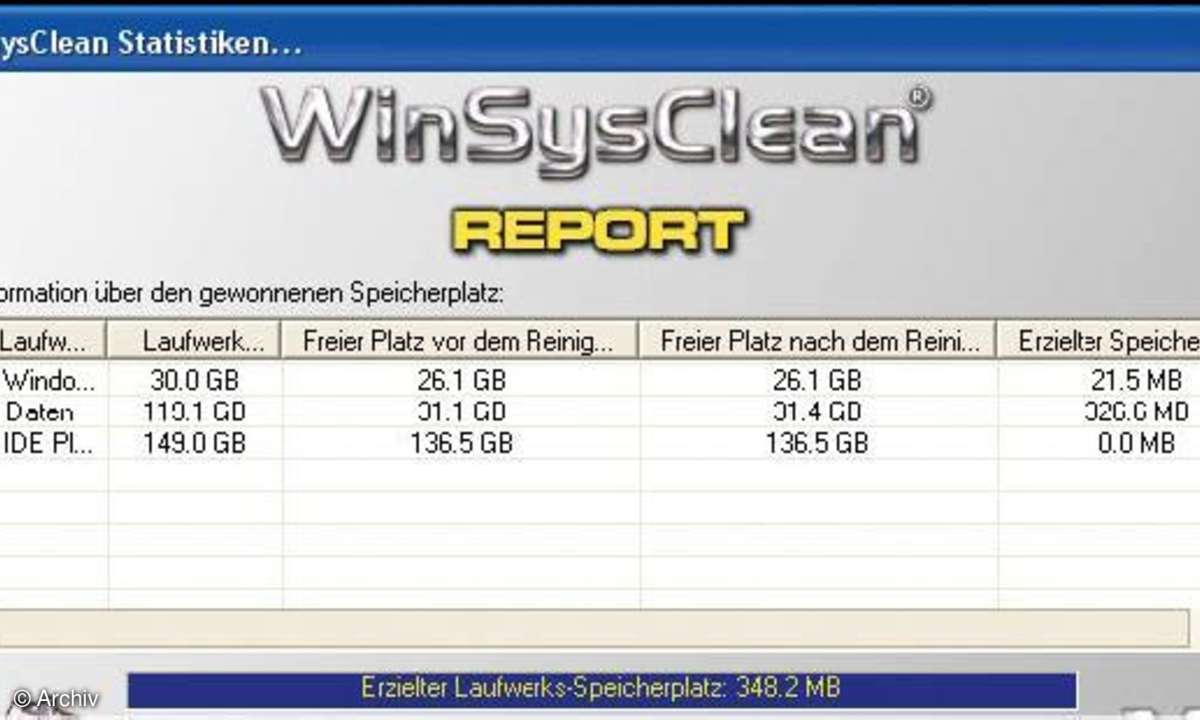
Schließlich hat WinSysClean einen Aufgabenplaner integriert. Er lässt sämtliche Optimierungsprozesse regelmäßig und automatisch im Hintergrund ablaufen. Einen Teil der Automatisierung legen Sie über den Planer, einen weiteren Teil über Erweiterter Aufgabenplaner fest.











